در اینجا نحوه استفاده از قابلیت Smart Lock اندروید برای باز نگه داشتن قفل گوشی در هنگام اتصال به شبکه های Wi-Fi قابل اعتماد آورده شده است.
تلفنهای ما اطلاعات شخصی بسیار زیادی را در خود جای میدهند، به این معنی که بیشتر مردم از فکر اینکه شخص دیگری با گوشی هوشمندشان دست و پنجه نرم میکند، وحشت میکنند. حتی بدتر از آن این است که اگر گوشی هوشمند خود را به طور کامل گم کنید چه اتفاقی می افتد.
خوشبختانه، دستگاه های مدرن با چندین گزینه امنیتی عرضه می شوند. محافظت از دستگاه خود در حین بیرون رفتن آسان است. اما وقتی در خانه با خیال راحت هستید چطور؟ باز کردن دستی قفل تلفن خود هر بار که می خواهید از آن استفاده کنید دردسرساز است.
قفل هوشمند اندروید به شما امکان میدهد تحت شرایط خاص گوشی خود را همیشه باز نگه دارید. اما آیا می توانید هنگام اتصال به شبکه وای فای خانگی خود قفل گوشی خود را باز نگه دارید؟ بیا یک نگاهی بیندازیم.
قفل هوشمند گوگل چیست؟
قفل هوشمند گوگل برای اولین بار به دستگاه هایی با اندروید 5.0 آب نبات چوبی ضربه زد. قفل هوشمند گوگل که در ابتدا با نام قفل هوشمند اندروید شناخته میشد، به شما امکان میدهد شرایط خاصی را مشخص کنید که امنیت صفحه قفل دستگاه شما خاموش بماند.
می توانید این گزینه ها را با رفتن به تنظیمات > امنیت > قفل هوشمند فعال و پیکربندی کنید (این ممکن است بسته به دستگاه شما کمی متفاوت باشد). پین خود را وارد کنید، سپس می توانید گزینه Smart Lock مورد نظر خود را انتخاب کنید.
همچنین می توان از چندین روش Smart Lock به همراه استفاده کرد. در اینجا نحوه کار آنها آمده است.
تشخیص روی بدن
با استفاده از این گزینه، پس از یک بار باز کردن قفل، دستگاه اندرویدی شما تا زمانی که حرکتی را تشخیص دهد، مانند نگه داشتن یا حمل دستگاه، باز می ماند. تلفن شما پس از زمین گذاشتن دوباره به طور خودکار قفل می شود.
تشخیص روی بدن برخی از مشکلات امنیتی را ایجاد می کند. مکانیسم قفل همیشه بعد از اینکه دستگاه را زمین گذاشتید فعال نمی شود. علاوه بر این، اگر در ماشین، قطار، اتوبوس یا سایر اشکال حمل و نقل هستید، گاهی اوقات ممکن است بیشتر طول بکشد.
مکان های مورد اعتماد
با استفاده از این گزینه، دستگاه اندرویدی شما در مجاورت یک مکان خاص باز می ماند. پس از فعال کردن Trusted Places، دستگاه شما موقعیت مکانی خود را با استفاده از GPS شناسایی می کند. اگر سیگنال نشان دهد که شما در محدوده یک مکان مشخص قرار دارید، قفل آن باز می شود.
سه حالت Trusted Places وجود دارد:
- دقت بالا: از GPS تلفن، اتصال Wi-Fi، شبکه ارائه دهنده و موارد دیگر برای حفظ مکان دقیق استفاده می کند.
- صرفه جویی در باتری: مکان های مورد اعتماد از ابزارهای ردیابی موقعیت مکانی با انرژی کمتری مانند اتصال Wi-Fi یا شبکه تلفن همراه شما استفاده می کنند.
- Device Only: فقط از GPS برای به روز رسانی مکان دستگاه شما استفاده می کند.
Trusted Places یک ابزار مفید برای باز کردن قفل است. با این حال، مانند سایر گزینه ها، محدودیت هایی دارد. به عنوان مثال، اگر در یک ساختمان آپارتمان زندگی می کنید، Trusted Places تشخیص تفاوت بین آپارتمان شما و محل سکونت همسایگان شما بسیار دشوار است. از آنجایی که مکان GPS تقریباً یکسان است و محدوده باز کردن قفل میتواند چندین آپارتمان را پوشش دهد، ممکن است دستگاه شما در خارج از خانه باز بماند.
اگرچه Trusted Places میتواند اتصال Wi-Fi شما را در نظر بگیرد، اما نمیتوانید به تلفن خود بگویید که وقتی به یک شبکه خاص متصل میشود، قفل آن باز بماند. با این حال، راهحلهایی برای این کار وجود دارد که به شما امکان میدهد هنگام اتصال به شبکه Wi-Fi، قفل گوشی خود را باز کنید. در یک لحظه به این موارد بیشتر خواهیم پرداخت.
دستگاه های قابل اعتماد
اگر دستگاه Android خود را به یک دستگاه مطمئن جداگانه متصل کنید، میتوانید قفل آن را باز نگه دارید. به عنوان مثال، می توانید ساعت هوشمند، بلندگوهای بلوتوث داخل خودرو یا ردیاب تناسب اندام خود را به عنوان یک دستگاه قابل اعتماد تنظیم کنید. سپس، در حالی که این دو دستگاه یک اتصال مشترک دارند، تلفن اندرویدی آنلاک باقی می ماند.
Trusted Devices از اتصال بلوتوث برای بررسی وضعیت Smart Lock استفاده می کند. اگر اتصال بلوتوث بین دستگاه های شما به هر دلیلی قطع شود، Smart Lock غیرفعال می شود و دستگاه شما قفل می شود.
Voice Match
در دستگاههای اندرویدی خاص، عمدتاً سختافزارهای قدیمیتر، اگر از دستیار Google استفاده میکنید، میتوانید از گزینه Voice Match برای باز نگه داشتن قفل گوشی اندرویدی خود استفاده کنید. Smart Lock لحن و انحرافات صدای شما را تشخیص می دهد تا یک ابزار باز کردن قفل منحصر به فرد ایجاد کند.
اگر Voice Match را روشن کنید، «OK Google» به ابزار باز کردن قفل تبدیل میشود. راهنمای ما را در مورد نحوه استفاده از Google Assistant برای قفل کردن و باز کردن قفل تلفن خود، به علاوه راهنمای ویدیویی مفید، بررسی کنید. متأسفانه گوگل این گزینه را در اندروید 8 اوریو و بالاتر حذف کرد، اما همچنان در دستگاه های قدیمی تر کار می کند.
چگونه قفل گوشی خود را هنگام اتصال به وای فای باز کنیم
یکی از حذفهای چشمگیر در Smart Lock اندروید، گزینهای برای باز نگه داشتن قفل دستگاه شما هنگام اتصال به یک شبکه Wi-Fi خاص است. می توانید با برنامه Automate این مشکل را حل کنید. در اینجا نحوه باز نگه داشتن دستگاه اندرویدی خود در صورت اتصال به Wi-Fi آورده شده است.
لطفاً توجه داشته باشید که دستورالعملهای زیر فقط روی دستگاههای دارای Android نسخه 5.0 یا بالاتر کار میکنند و اکثر دستگاههای Android مدرن را رد میکند. استفاده از Wi-Fi برای باز کردن قفل دستگاه شما ناامن تلقی می شود و Google این قابلیت را حذف کرده است.
Automate یک برنامه اتوماسیون اندروید کاربر پسند است. شما می توانید آن را برای هدف مورد نظر ما برای باز ماندن در Wi-Fi انجام دهید.
- ابتدا اپلیکیشن Automate را دانلود کنید.
- اکنون Automate را باز کنید. با توجه به ماهیت سرویس (این سرویس همه چیز را در دستگاه شما خودکار می کند)، باید مجوزها را بپذیرید.
از میان گزینهها، More Flows را انتخاب کنید، سپس غیرفعال کردن قفل صفحه در وای فای خانگی را جستجو کنید. همانطور که در تصویر زیر می بینید نسخه ای که می خواهید ایجاد کاربر p s است. دانلود را انتخاب کنید، سپس به صفحه اصلی Automate برگردید.
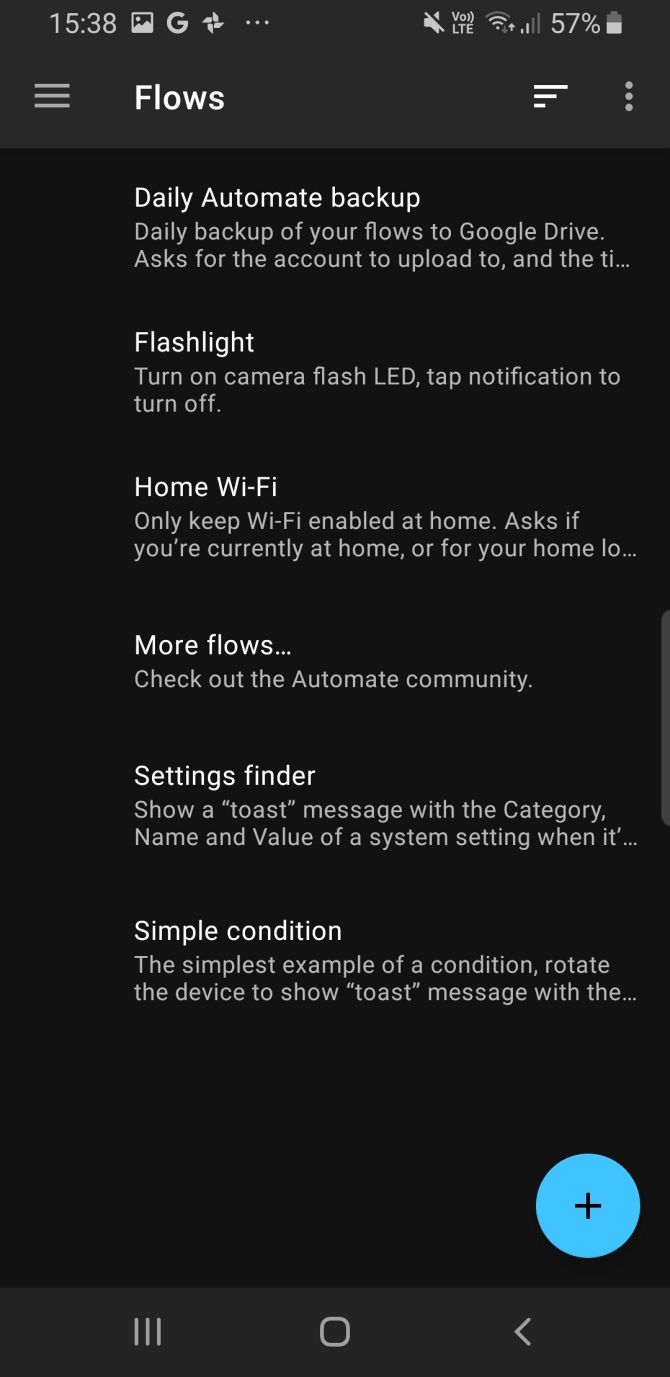
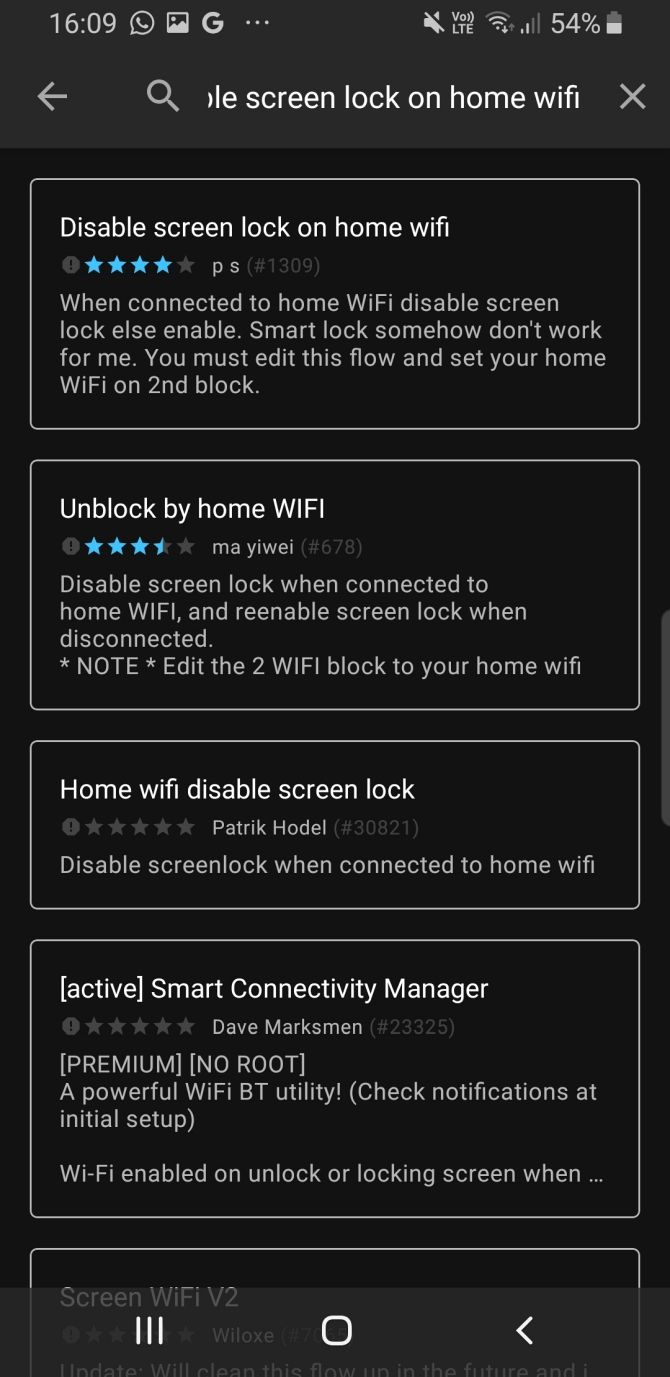
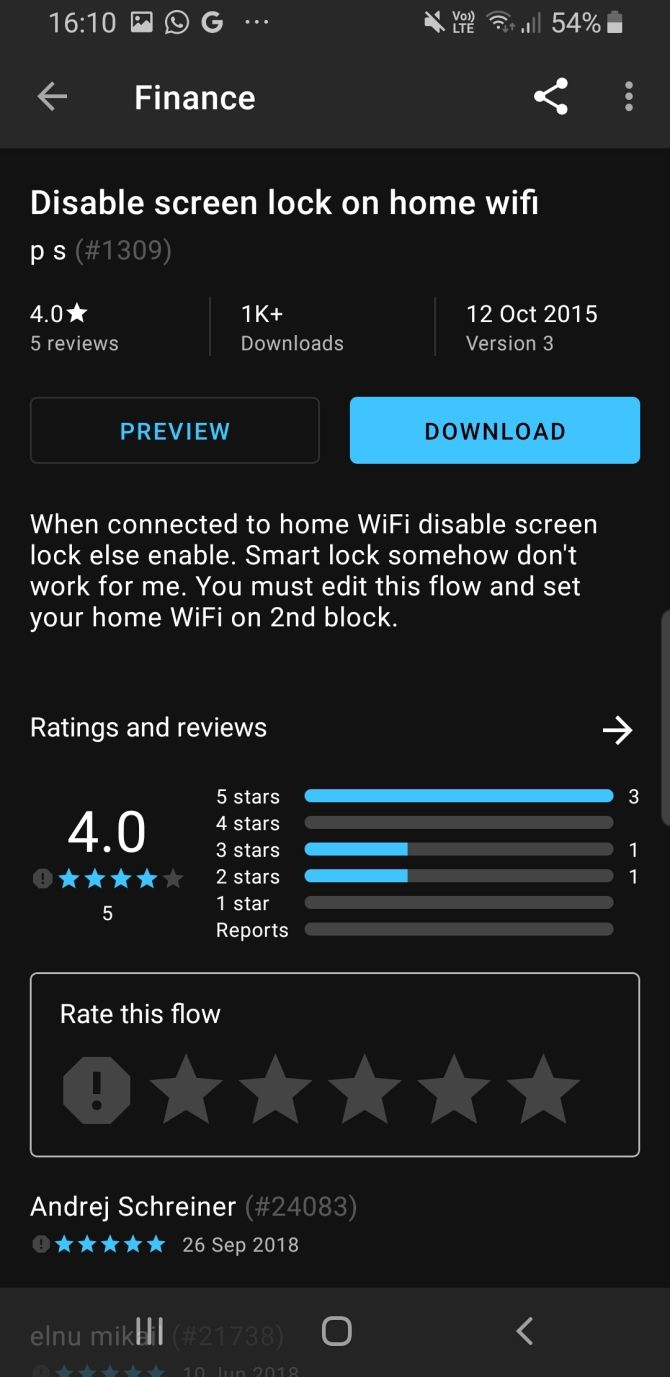
در مرحله بعد، غیرفعال کردن قفل صفحه در جریان وای فای خانگی را از لیست انتخاب کنید، روی نماد قلم آبی رنگ در پایین سمت راست ضربه بزنید، سپس نماد مدارها را درست در بالا بزنید. با این کار صفحه ویرایش خودکار جریان باز می شود.
روی کادر سوم در سمت چپ، وقتی Wi-Fi متصل است ضربه بزنید. SSID شبکه Wi-Fi را در کادر وارد کنید. یا، انتخاب شبکه را انتخاب کنید، سپس شبکه Wi-Fi را از لیست انتخاب کنید.
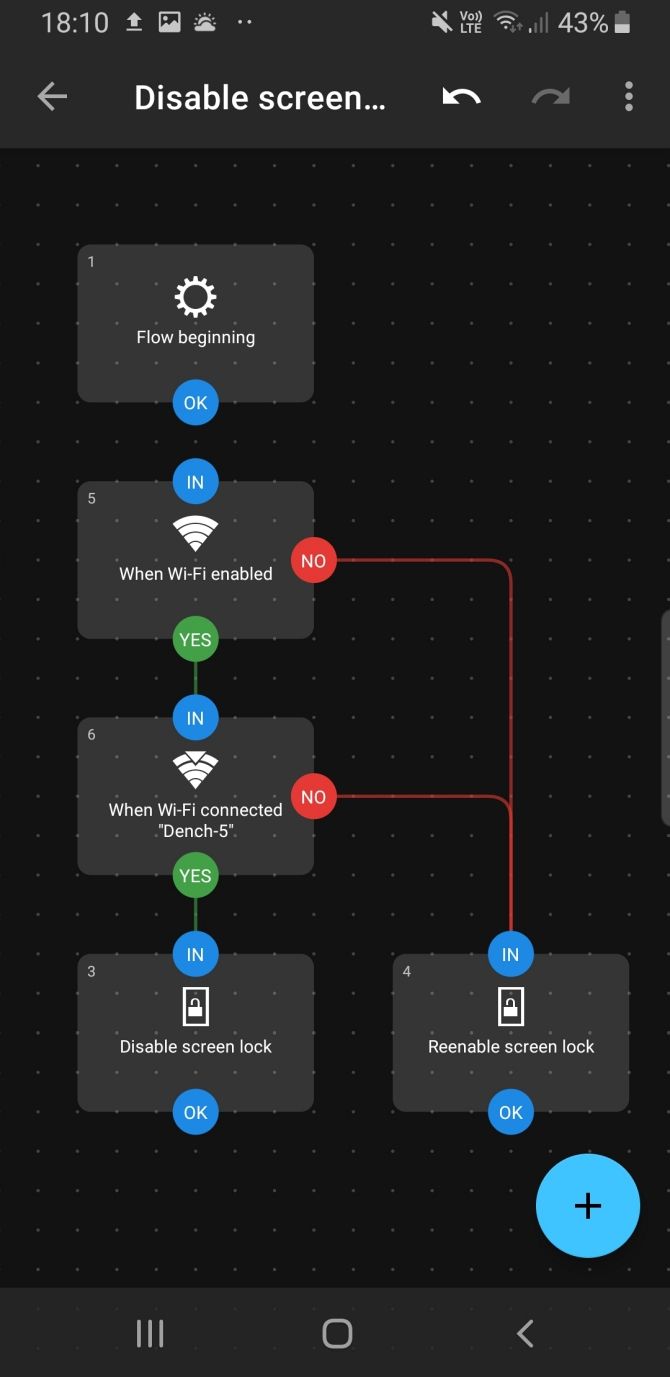
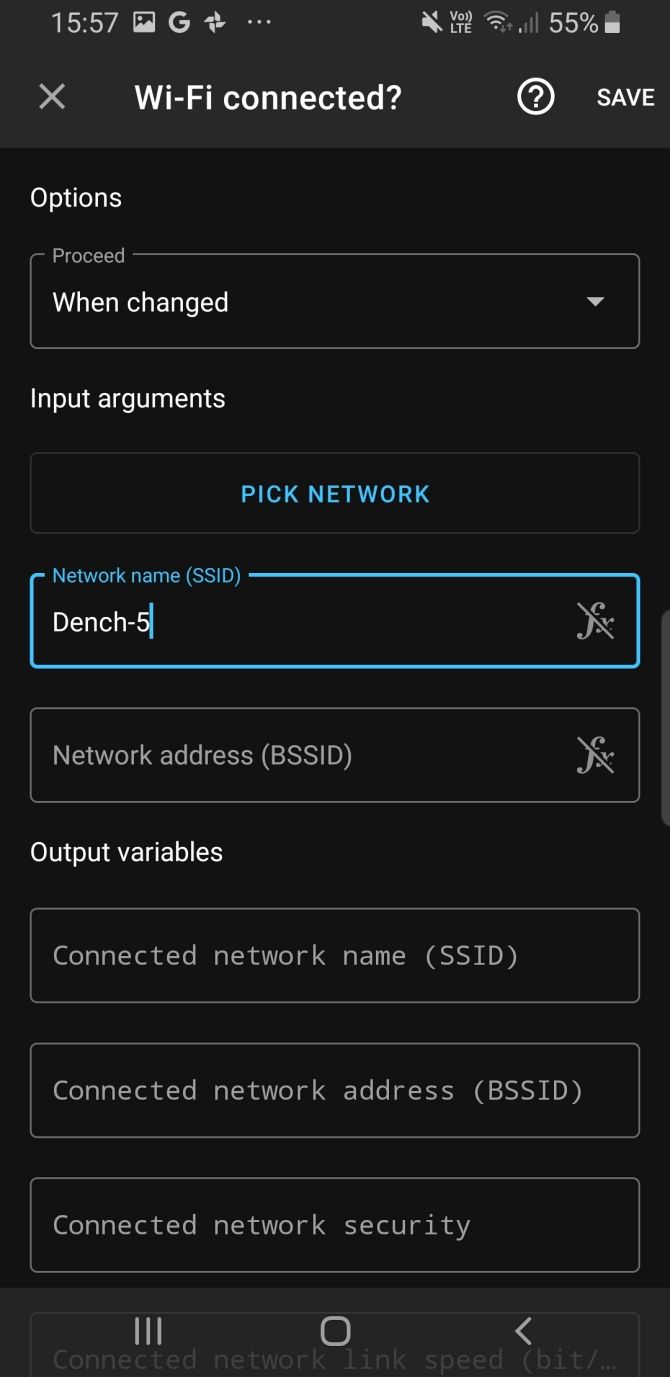
اکنون، میتوانید جریان خودکار را شروع کنید، و دستگاه شما در حین اتصال به شبکه Wi-Fi که مشخص کردهاید، باز میماند.
اگر شبکه Wi-Fi دیگری وجود دارد که میخواهید قفل آن باز بماند، میتوانید با ضربه زدن روی منوی سه نقطه و انتخاب Duplicate، Automate flow را کپی کنید. سپس در جریان تکراری، SSID شبکه Wi-Fi را برای یکی دیگر خاموش کنید.
نحوه فعال کردن قفل هوشمند گوگل در کروم بوک
یکی دیگر از کارهای مفیدی که میتوانید با Google Smart Lock انجام دهید، باز کردن قفل Chromebook از تلفن هوشمندتان است. در Chromebook شما:
- تنظیمات را باز کنید.
- به دستگاههای متصل بروید، سپس تلفن Android خود را انتخاب کنید.
- اکنون Smart Lock > Unlock device را انتخاب کنید و وارد حساب Google خود شوید.
اولین باری که اتصال را فعال می کنید، باید رمز عبور خود را وارد کنید. اما پس از آن، تا زمانی که تلفن Android شما نزدیک باشد، Chromebook شما باز میشود. باز کردن قفل هوشمند Google برای Chromebook واقعاً مفید است، فقط هنگام استفاده از آن از محیط اطراف خود آگاه باشید. به عنوان مثال، اگر در یک کافه یا کتابخانه هستید، توجه داشته باشید که در حین حرکت، سفارش قهوه یا گرفتن کتاب، قفل دستگاه شما باز می ماند.
آیا قفل هوشمند گوگل ایمن است؟
قفل هوشمند گوگل ابزاری مفید در نبرد ابدی بین امنیت و راحتی است. استفاده از Smart Lock یک مصالحه امنیتی است، اما آیا ارزش آن را دارد؟ این بستگی به شرایط دارد.
وقتی در خانه هستید، چرا قفل دستگاه خود را باز نگه ندارید؟ این که قفل ناگهانی گوشی خود را پیدا کنید گاهی اوقات خشمگین است. به این فکر کنید که آیا از یک دستور غذا آشپزی می کنید یا یک آموزش DIY را دنبال می کنید. برای لحظهای به دور نگاه میکنید، اما متوجه میشوید که باید در لحظهای حساس قفل دستگاه خود را باز کنید.
نکته اصلی این است که استفاده صحیح از Smart Lock را پیدا کنید که مناسب شما باشد. باز کردن قفل دستگاه هنگام اتصال به وای فای خانه برای اکثر افراد گزینه عالی است.
هر کاری که انتخاب میکنید، مطمئن شوید که از نوعی امنیت در دستگاه Android خود استفاده میکنید. در اینجا تعدادی از بهترین برنامه های ضد سرقت اندروید برای شروع کار آورده شده است.
می توانید قفل دستگاه خود را به صورت خودکار باز کنید
اکنون که می دانید چگونه قفل دستگاه خود را به صورت خودکار هنگام پیوستن به یک اتصال Wi-Fi باز کنید، می توانید سایر وظایف را در Android به طور خودکار در نظر بگیرید. Automate یک برنامه رایگان عالی با جریان های اتوماسیون بی شماری است که توسط جامعه ساخته شده است.
